Cómo formatear una unidad flash protegida de la grabación
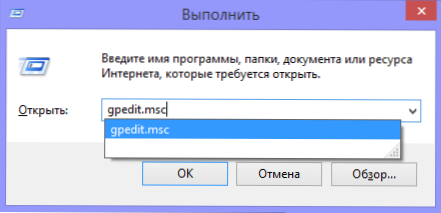
- 1685
- 373
- Rosario Atencio
Anteriormente escribí un par de artículos sobre cómo formatear la unidad flash USB en FAT32 o NTFS, pero no tuve en cuenta una opción. A veces, al tratar de formatear, Windows escribe que el disco está protegido de la grabación. Qué hacer en este caso? Con esta pregunta y lidiaremos con este artículo. Cm. Además: cómo corregir el error de Windows no se puede completar el formateo.
En primer lugar, noto que en algunas unidades flash, así como en las tarjetas de memoria, hay un interruptor, una posición de la cual establece protección contra la grabación y la otra lo elimina. Esta instrucción está destinada a esos casos cuando la unidad flash se niega a formarse a pesar del hecho de que no hay interruptores. Y el último momento: si todo lo que se describe a continuación no ayuda, es muy posible que su unidad USB esté simplemente dañada y la única solución es comprar un nuevo. Es cierto que también hay dos opciones más: programas para reparar unidades flash (Silicon Power, Kingston, Sandisk y otros), Formateo de Unidades Flash de bajo nivel.
2 actualizaciones:
- En un artículo separado, hay otras formas de solucionar el problema, así como la instrucción de video: la unidad flash escribe que el disco está protegido de la grabación.
- Si no formatea todas las unidades flash en una computadora específica, el punto puede ser que se establezcan restricciones en la grabación. Sobre su cancelación, en un contexto diferente, pero en este caso, en una instrucción separada, la ubicación no está disponible, se niega el acceso a la unidad flash (la misma instrucción es adecuada si intenta crear un archivo en la unidad USB que no hay acceso a que no haya acceso a la carpeta de destino.
Eliminar protección contra la grabación usando discoPart
Para empezar, ejecute la línea de comando en nombre del administrador:
- En Windows 7, busque en el menú Inicio, haga clic en él con el botón derecho del mouse y seleccione "Iniciar en nombre del Administrador".
- En Windows 8.1 Presione el teclado WIN en el teclado (con el emblema) + X y seleccione el "Stand de comando (administrador)" en el menú ".
- En Windows 10, comience a marcar una "línea de comando" en la búsqueda en la barra de tareas, y cuando se encuentre el resultado deseado, haga clic en él con el botón derecho del mouse y seleccione el inicio del administrador.
En la línea de comando, ingrese los siguientes comandos en orden (todos los datos se eliminarán):
- Disco de disco
- Disco de lista
- Seleccionar Disco norte (donde n es el número correspondiente al número de su unidad flash se mostrará después de ejecutar el comando anterior)
- Atributos disco claro lectura
- Limpio
- Crear partición primaria
- Formato FS =Fat32 (o Formato FS =NTFS, si es necesario formatear en NTFS)
- Asignar letra = z (donde z es la letra que necesita para asignar una unidad flash)
- Salida
Después de eso, cierre la línea de comando: la unidad flash se formateará en el sistema de archivos correcto y continuará siendo formado sin problemas.
Si esto no ayudó, entonces probamos la siguiente opción.
Eliminamos la protección de la unidad flash de la grabación en el editor de la política de grupo local Windows
Es posible que la unidad flash esté protegida de la grabación de una manera ligeramente diferente y por esta razón no esté formateada. Vale la pena intentar usar el editor de la política del grupo local. Para iniciarlo, en cualquier versión del sistema operativo, presione las teclas Win+R e ingrese Gpedit.MSC Luego haga clic en Aceptar o ingresar.
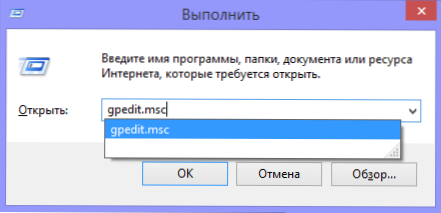
En el editor de la política de grupo local, abra la rama "Configuración de la computadora" - "Plantillas administrativas" - "Sistema" - "Acceso para eliminar dispositivos".
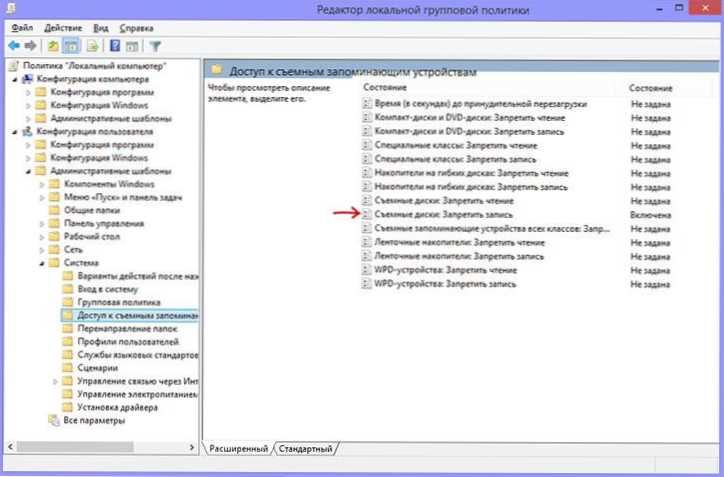
Después de eso, preste atención al artículo "Discos extraíbles: prohibir la grabación". Si para esto las propiedades están configuradas "ON", haga clic dos veces e instale "Desactivado", luego haga clic en el botón "Aceptar". Luego, mire el valor del mismo parámetro, pero ya en la sección "Configuración del usuario" - "Plantillas administrativas" - y así sucesivamente, como en la versión anterior. Hacer los cambios necesarios.
Después de eso, puede formatear la unidad flash nuevamente, lo más probable es que Windows no escriba que el disco esté protegido de la grabación. Déjame recordarte, la opción es posible que tu unidad USB esté defectuosa.

